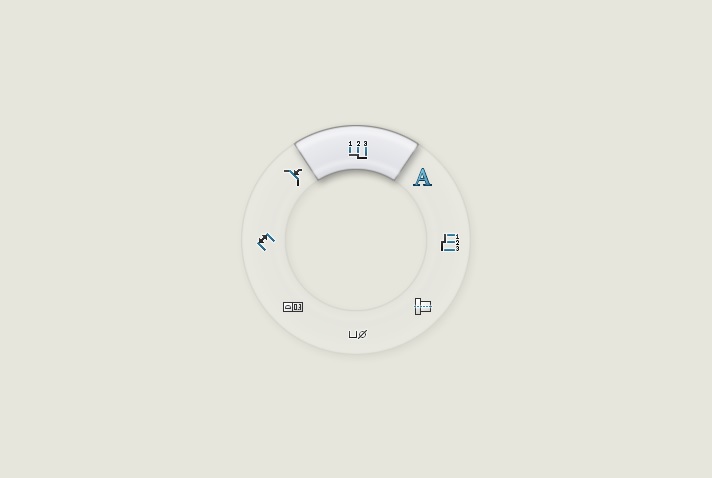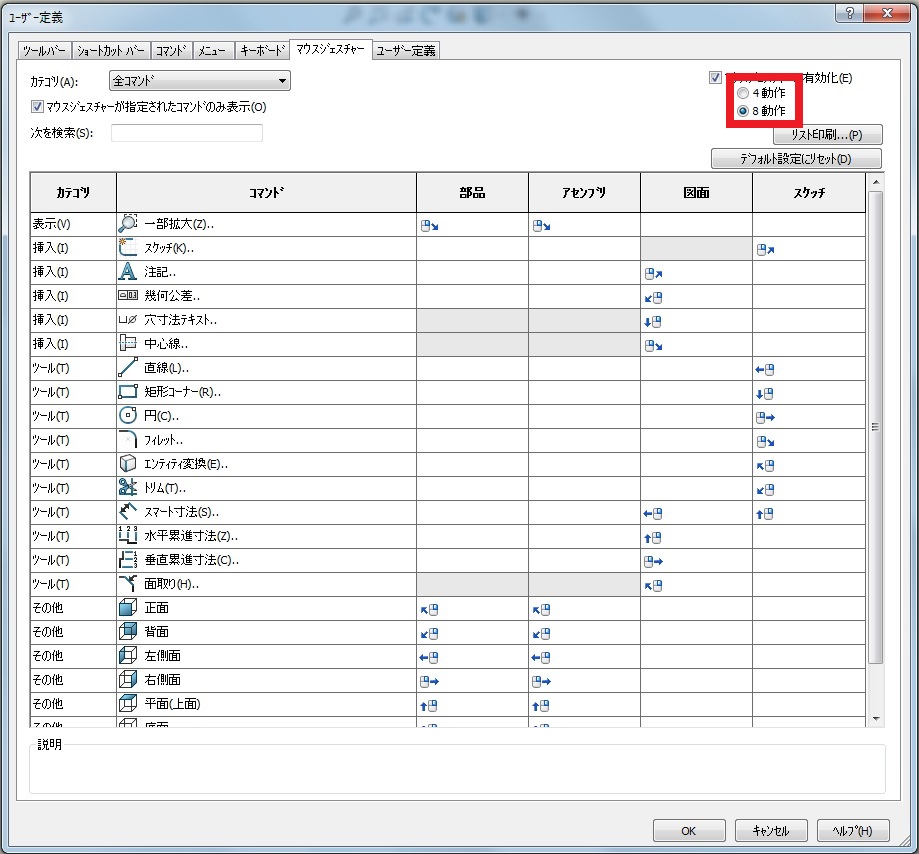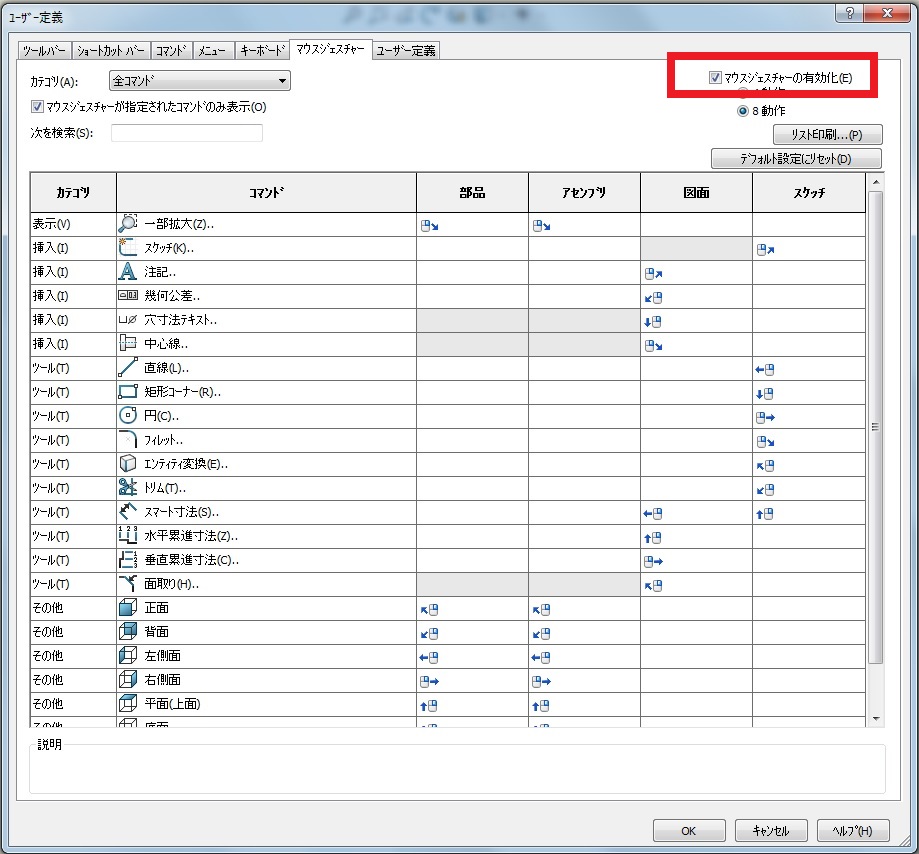ソリッドワークスでは操作や作業の効率化を早めるために色々な機能がありますが、今日は ソリッドワークスの作業効率を上げるためにできる一つの要素「マウスジェスチャー」の設定方法 をここにメモしておきます。どうぞご利用ください。
ソリッドワークスの作業効率UP「マウスジェスチャー」
ソリッドワークスのマウスジェスチャーは、モデル空間(アセンブリや部品)・図面空間などのグラフィックス領域で、右クリックしたままドラッグするとショートカットキーが出現して事前指定のツールまたはマクロを呼び出すことができる機能です。これによりマクロボタンまでの移動時間を削減できますし、それらショートカットキーの配置や内容は自由且つ簡単にカスタマイズが可能です。
マウスジェスチャーの設定方法
ソリッドワークスのマウスジェスチャーの設定は「ツール→ユーザー定義→マウスジェスチャー(タブ)」で設定可能です。
このとき、部品・アセンブリ・図面・スケッチの4項目でのマウスジェスチャーを設定できます。またマウスジェスチャーの動作も4動作と8動作を選ぶことができます。
マウスジェスチャーの有効化・無効化
マウスジェスチャーは上記の設定をしてあっても有効化されていないと使用することができません。マウスジェスチャーの有効化及び無効化も「ツール→ユーザー定義→マウスジェスチャー(タブ)」で設定可能です。
以上です。
関連記事:ソリッドワークス